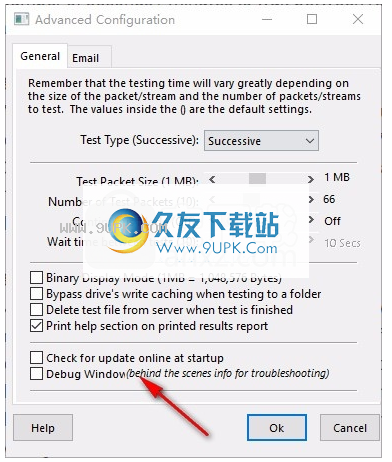lan speed test 3.6 正式安装版局域网测速软件

lan speed test 3.6 正式安装版局域网测速软件
宝哥软件园为您提供lan speed test免费下载,lan speed test是一款功能强大的局域网测速工具。专门用来测试局域网速度的软件lan speed test。
软件大小:412KB
软件类型:国产软件
软件语言:简体中文
软件授权:商业软件
最后更新:2021-08-27 18:30:02
推荐指数:
运行环境:Win7/Win8/Win10/WinALL
查看次数:
局域网速度测试是一个强大的局域网速度测量工具。局域网速度测试是专门用来测试局域网速度的软件。如果需要分析局域网速度,可以下载这个软件。软件界面显示各种数据设置。启动软件,自动显示您的电脑名称、IP地址和MAC地址。如果这是第一次使用局域网速度测试,您需要选择网络文件夹(或运行LST服务器的计算机的IP地址)和测试数据包的数量(此过程重复的次数)来测试其读写速度。如果要记录结果,请确保选择“记录结果”保存分析记录,提供测试计划设置功能,并设置软件要测试的项目。该软件可以高速测试计算机网络,适合企业使用!
软件特色:
LAN Speed Test是一款从零开始设计的简单但功能强大的工具,可以测量文件传输、硬盘、USB驱动器和局域网(LAN)(有线和无线)的速度。它通过在内存中构建文件,然后在跟踪时间的同时双向传输它们(不影响Windows文件缓存),然后为您计算它们来实现这一点。概念简单,使用方便。你会发现局域网速度测试会很快成为你最喜欢的网络工具之一!通过与网络共享文件夹来测试本地网络的速度
测试本地驱动器(u盘、硬盘等)的速度。)
与LST服务器(v1.5或更高版本)兼容,您可以获得真实的网络性能结果,而不受硬盘驱动器的限制-甚至可以使用LST服务器来测试广域网(互联网)的速度
非常快!大多数测试不到1分钟
可以从硬盘、u盘、网络共享等运行。
局域网速度测试和局域网速度测试(Lite)现在是相同的下载
最大数据包数为9 GB,最大数据包数为1000 *
可调块大小,最大1 MB(适用于高级测试人员)
按平均、最大和最小吞吐量查看结果*
进度条和取消按钮允许用户随时取消
能够为具有多个网卡的计算机选择网络接口卡
能够使用图表或详细信息查看每个数据包的结果*
您可以查看GBps、兆位/秒、千位/秒、千兆位/秒或千位/秒*的结果
手动、自动或仅以特定速度发送电子邮件的结果*
使用用户可配置的文件位置将结果记录在. csv文件中。所有条目都与SQL兼容,可以轻松导入SQL Server、MySql等。)*
选择以自动记录平均值、最大值和最小值*
查看/编辑局域网速度测试中内置的日志*
网络扫描(查看网络上的其他设备,保留对它们的评论等。) *
自动运行多个测试-1秒到24小时之间的任意数量的测试*
打开/保存所有选项和结果到. csv文件
命令行模式-命令行上所有可用的测试选项*
命令行生成器(根据当前设置自动构建所需的命令行选项)*
局域网速度测试的用户界面有了很大的改进——此外,它具有很高的DPI意识
安装方式:
1.打开LAN_SpeedTest_Setup.exe在计算机上安装软件,然后单击“下一步”。
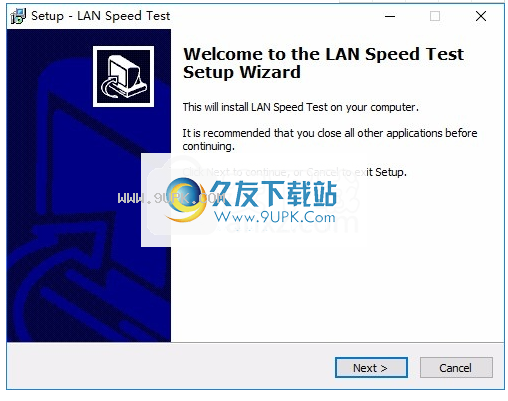
2.软件协议内容,点击接受协议
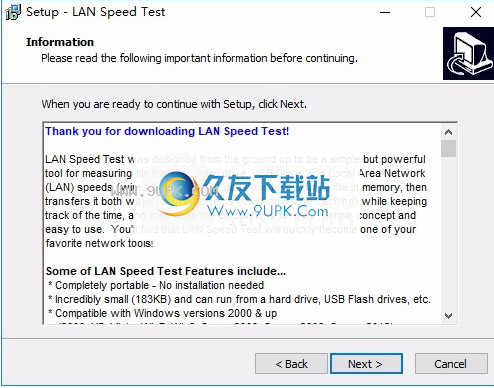
设置软件的安装地址c: \程序文件(x86) \ lanspeed test
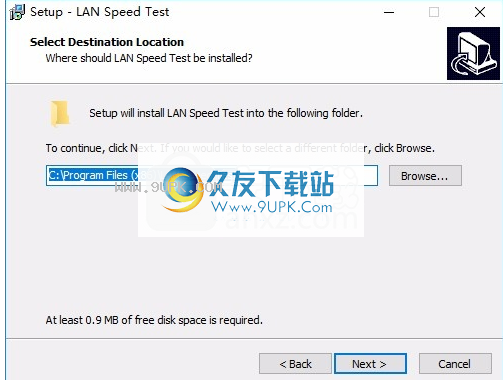
4.提示输入软件快捷方式的名称,然后单击下一步继续

5.软件设置界面,设置软件的桌面快捷图标

6.预览软件安装信息,然后单击安装执行安装
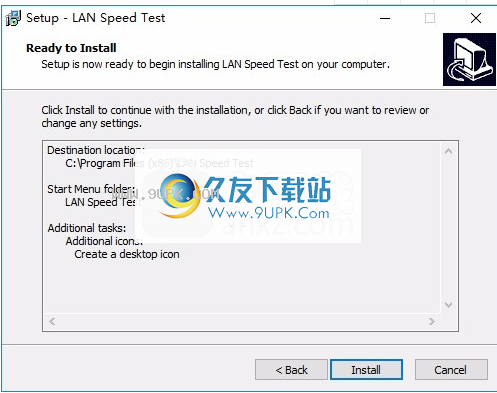
7.提示安装结束界面,点击完成结束安装
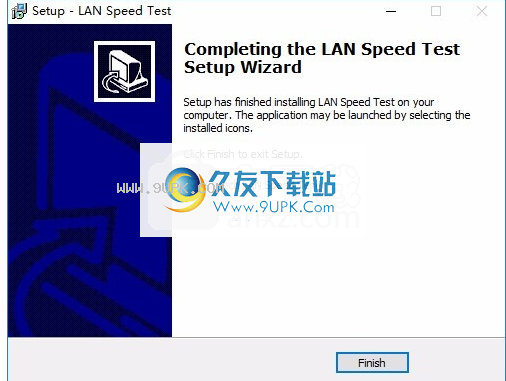
软件特色:
局域网速度测试基本上是构造一个文件,用两种方式传输,跟踪花费的时间,为你计算。这里有更多的细节.1.在内存中动态创建测试数据包文件(您选择的大小)(以1 MB块为单位)。
2.启动写定时器
3.将文件写入您选择的位置(可以是LST服务器的另一个驱动器、网络URL或IP地址)
4.停止写定时器并执行必要的写计算
5.继续在“测试数据包数量”中输入写入数量
6.清除Windows文件缓存(以便无需重新启动计算机即可准确读取数据)
7.开始读计时器
8.将传输的文件读回(内存)
9.停止读数计时器,并进行必要的读数计算
10.继续读取过程,然后在“测试包数量”中输入次数
11.填写所有结果字段
12.如果不使用LST服务器,请从网络文件夹中删除文件
使用说明:
1、打开文件打开以前保存的文件。这允许您查看以前的结果,等等。
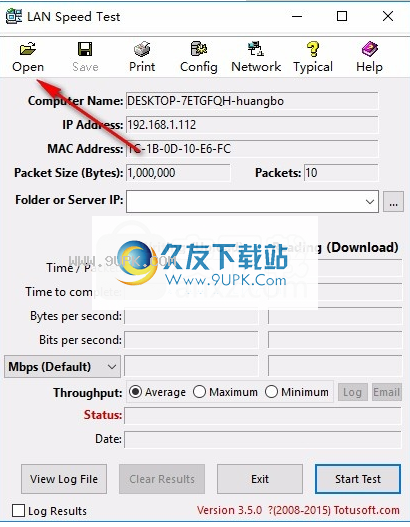
2.保存并存档
将结果保存到. csv文件中。然后可以在局域网速度测试或者记事本、Excel或者任何支持的程序中打开文件的备份。csv文件。
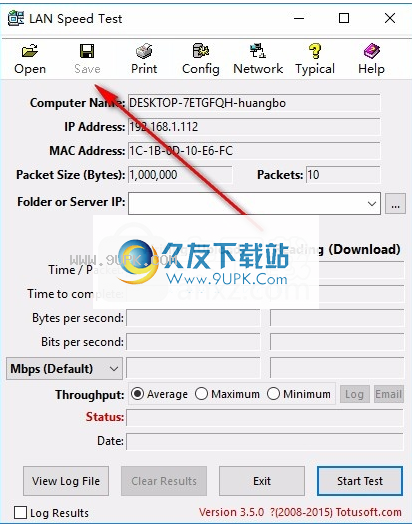
3.打印
将结果打印到打印机进行打印。一些有用的信息会印在结果下面。您可以在高级配置屏幕中关闭此选项。
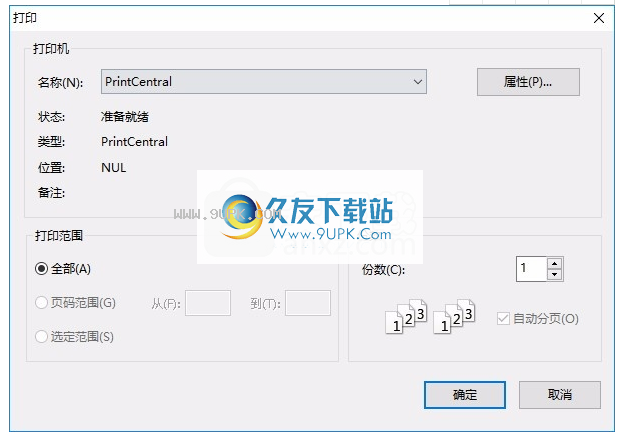
4.常规配置
使用此配置屏幕,您可以微调由“lanspeed test”执行的网络测试。请记住,根据数据包/流的大小和要测试的数据包/流的数量,测试时间会有很大的不同。()中的值是默认设置。
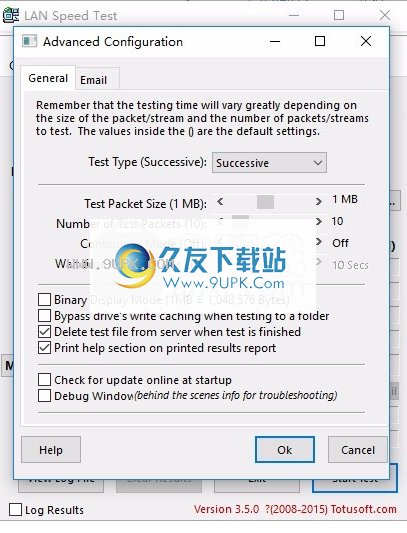
5.测试类型(成功):
测试客户端/服务器速度通常应该在“成功模式”下进行(数据包被逐个发送/接收)。同步测试(同时发送/接收流)是一种高级测试。通常用于测试路由器、交换机等。以获得最大吞吐量。
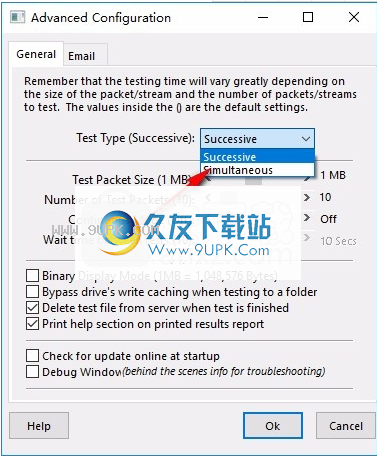
测试数据包大小(1 KB-9 GB):
这将改变发送到服务器的测试包或发送到服务器共享文件夹的测试文件的大小。1 MB是一个很好的测试包。您可以向上或向下调整此值来微调网络测试(在慢速无线网络上,可能需要使大小等于或小于500 KB,LST服务器才能完成测试)。然后,发送和接收的数据包/文件数是“测试数据包数(1-1000):”中的数字。

7.测试包数量(1-1000):(测试成功)
连续测试数据包的数量(一个接一个)。显示结果,并将其记录为所有测试数据包的平均、最大或最小吞吐量。
流量数(1-25):(同时测试)
同时测试的数据流数量。目前测试一个文件夹时,由于头部的弹跳,最多可以同时进行两个测试。测试LST服务器时,最多可以同时执行25项测试。显示结果,并将它们记录为所有测试流的最大吞吐量。
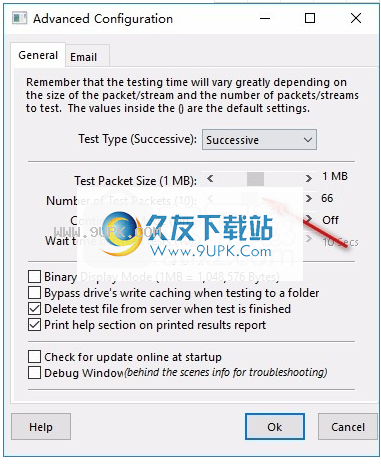
8.连续模式:
您可以选择重复测试长达24小时,甚至手动停止测试。
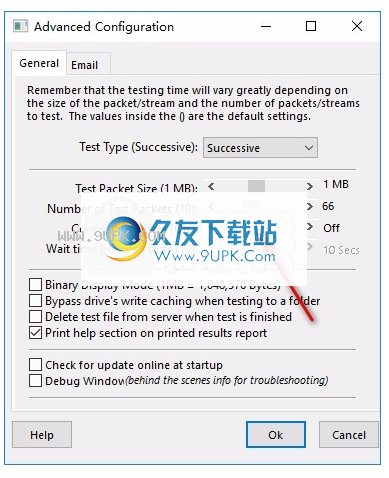
9.等待时间:
重复测试之间等待的秒数/分钟数(仅在激活连续模式时适用)
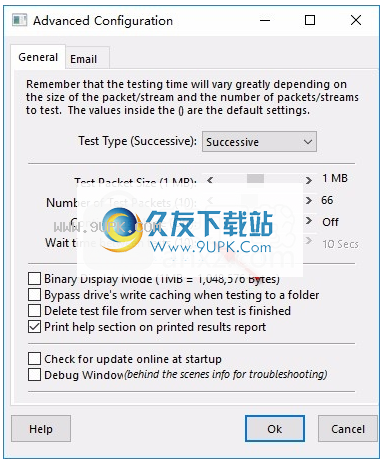
10.二进制显示模式:
选择此选项,测试文件和显示的结果将采用二进制格式(1KB=1024字节,1MB=1,048,576字节等)。).否则,测试文件和显示的结果将采用十进制格式(1KB=1000字节,1MB=1,000,000字节等)。).默认值为十进制格式。
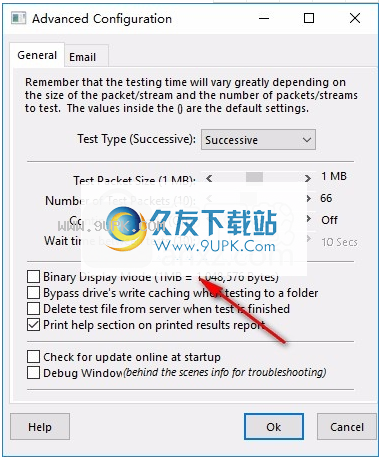
11.测试文件夹时绕过驱动器的写缓存:
通常,当我们写入硬盘时,我们会写入驱动器上的缓存,然后驱动器会将其从内存中删除并放入硬盘。在文件被写入高速缓冲存储器而不是硬盘驱动器后,驱动程序告诉程序完成传输。因为缓存比硬盘快得多,所以启用写缓存时写入驱动器比禁用缓存时快得多。如果选择此选项,局域网速度测试将不会停止计时器,直到所有数据都完全写入硬盘驱动器,而不管控制面板中驱动器的写缓存设置如何。如果未选中,局域网速度测试将使用控制面板的写缓存设置(通常,写缓存已启用,局域网速度测试将在所有数据写入驱动器的缓存后停止计时器)。
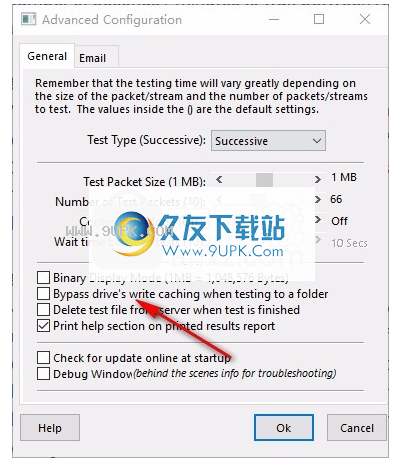
12.测试完成后,从服务器上删除测试文件:
选择此选项可在测试完成后从服务器中删除生成的测试文件。通常应该检查。
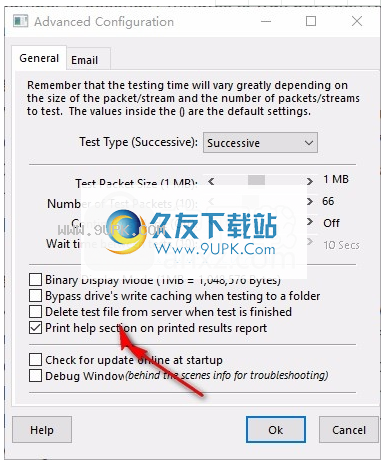
13.打印结果报告的“打印帮助”部分:
选择此选项,有用的说明将打印在
打印报告。
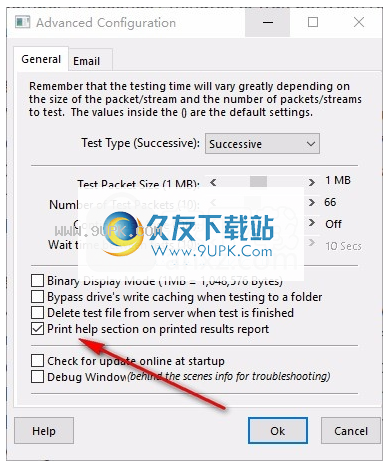
14.启动时在线检查更新:
选择此选项,局域网速度测试将检查以确保在启动时使用最新版本。只有找到新版本时,才会通知您。
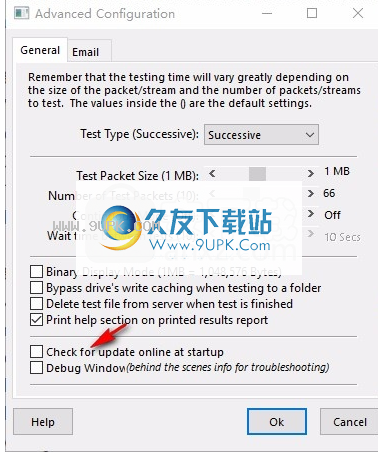
15.调试窗口
这将弹出一个调试窗口,在测试过程中,该窗口将填写幕后信息。技术支持人员也可以使用该工具来解决特定问题。如果您需要通过电子邮件发送结果,只需在完成测试后单击“复制到剪贴板”按钮,然后将其粘贴到您的电子邮件中。